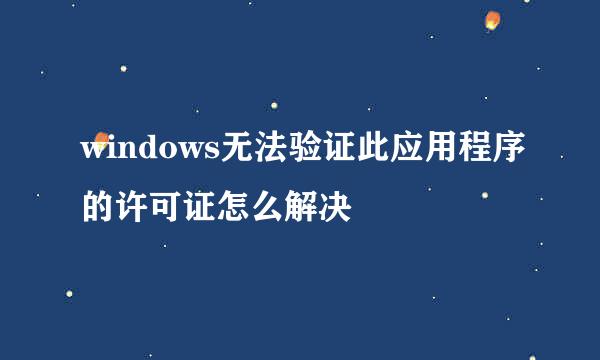不是有效的Win32应用程序的解决方法

不少用户都遇到了这样的问题:打开电脑中的程序时,提示“……不是有效的 Win32 应用程序”,并且无法打开程序。出现这种情况的原因是什么呢?又该如何解决呢?下面一起来看一看。
当双击某些软件的安装文件来安装或是打开此软件时,可能会收到提示“***.exe不是有效地Win32应用程序”的提示。如下图所示,可能是由于安装源文件不完整或是程序安装不成功。
可以重新从官方网站来下载安装文件重新安装一下此程序。有时候你所选择的下载工具也是导致这种情况的发生的主要原因,必要时可以试用不同的工具进行下载。
如果在安装多个软件都收到此提示时,那么可能是你的exe文件关联被病毒破坏掉了。
启动电脑时,连续按F8键进入安全模式,启动杀毒软件(如360 安全卫士)来全盘彻底查杀一下病毒,这一步是很有必要的,也是为使用第二步修复后避免再次发生的关键。
重新建立文件关联,使用快捷键“R键+Windows键(徽标键)”,弹出窗口后,键入“regedit”回车,打开注册表编辑器。
然后删除以下键值(如果有的话):HKEY_CLASSES_ROOT\.exeHKEY_CLASSES_ROOT\exe_auto_fileHKEY_CURRENT_USER\Software\Microsoft\Windows\CurrentVersion\Explorer\FileExts\EXE
最后重启电脑,再次打开注册表编辑器,确认第2步中的键值被删除后没有再被生成。
原因1
当双击某些软件的安装文件来安装或是打开此软件时,可能会收到提示“***.exe不是有效地Win32应用程序”的提示。如下图所示,可能是由于安装源文件不完整或是程序安装不成功。
解决方法
可以重新从官方网站来下载安装文件重新安装一下此程序。有时候你所选择的下载工具也是导致这种情况的发生的主要原因,必要时可以试用不同的工具进行下载。
原因2
如果在安装多个软件都收到此提示时,那么可能是你的exe文件关联被病毒破坏掉了。
解决方法1
启动电脑时,连续按F8键进入安全模式,启动杀毒软件(如360 安全卫士)来全盘彻底查杀一下病毒,这一步是很有必要的,也是为使用第二步修复后避免再次发生的关键。
解决方法2
1、重新建立文件关联,使用快捷键“R键+Windows键(徽标键)”,弹出窗口后,键入“regedit”回车,打开注册表编辑器。
2、然后删除以下键值(如果有的话):HKEY_CLASSES_ROOT\.exeHKEY_CLASSES_ROOT\exe_auto_fileHKEY_CURRENT_USER\Software\Microsoft\Windows\CurrentVersion\Explorer\FileExts\EXE
3、最后重启电脑,再次打开注册表编辑器,确认第2步中的键值被删除后没有再被生成。
版权声明:本站【趣百科】文章素材来源于网络或者用户投稿,未经许可不得用于商用,如转载保留本文链接:https://www.qubaik.com/life/13200.html